Становится все популярнее подключение телевизоров к интернету, чтобы пользователи могли получить доступ к онлайн-сервисам и контенту прямо со своего устройства. Для этого необходимо правильно настроить DNS (систему доменных имен) на телевизоре.
После выполнения этих шагов вы будете готовы к настройке DNS на вашем телевизоре.
Выбор подходящего DNS-сервера
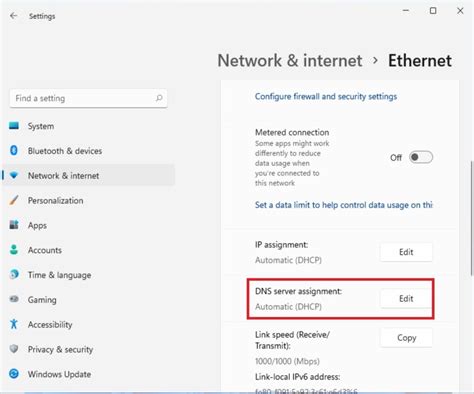
Если вы хотите настроить DNS для телевизора, важно выбрать подходящий DNS-сервер. Вариантов DNS-серверов существует множество, от общедоступных до специализированных. Каждый сервер имеет свои преимущества и недостатки, поэтому правильный выбор играет важную роль в стабильности и скорости вашего интернет-подключения.
Для выбора подходящего DNS-сервера, рекомендуется учесть следующее:
- Быстрая скорость: DNS-сервер должен иметь хорошую скорость ответа. Чем быстрее сервер отвечает на запросы, тем быстрее будет загружаться нужный вам контент.
- Высокая доступность: DNS-сервер должен быть стабильным и иметь высокую доступность. Это обеспечит непрерывное подключение к интернету и предотвратит возможные проблемы с доступом к сайтам.
- Безопасность: DNS-сервер может фильтровать и блокировать опасные или нежелательные сайты для защиты устройств от вредоносного контента.
Популярные публичные DNS-серверы: Google Public DNS, OpenDNS и Cloudflare DNS - надежны, быстры и безопасны.
Можно выбрать DNS-сервер ближе к вам географически или предоставляемый вашим провайдером.
Выбор DNS-сервера зависит от ваших потребностей. Рекомендуется исследовать и выбрать сервер, соответствующий требованиям в скорости, доступности и безопасности.
Установка телевизора и подключение к интернету

Перед установкой телевизора проверьте наличие всех комплектующих, включая кабели питания и HDMI-кабель для подключения к другим устройствам.
1. Разместите телевизор на подходящей поверхности с хорошей вентиляцией.
2. Подключите кабель питания к разъему телевизора и вставьте его в розетку.
3. Подключите внешние устройства к разъемам HDMI или другим портам.
4. Включите телевизор, выберите язык и страну при первом включении.
5. Выберите тип подключения к интернету: Ethernet или Wi-Fi.
6. Дождитесь подключения телевизора к интернету.
7. Перейдите в меню настроек телевизора и найдите раздел сетевых настроек.
8. Найдите опцию "DNS" или "Настройки DNS".
9. Введите новые DNS-серверы: Google DNS (8.8.8.8 и 8.8.4.4) или OpenDNS (208.67.222.222 и 208.67.220.220).
10. Сохраните изменения и перезагрузите телевизор для применения новых настроек.
Ваш телевизор успешно подключен к интернету и настроен на использование выбранных DNS-серверов.
Открытие меню "Настройки"
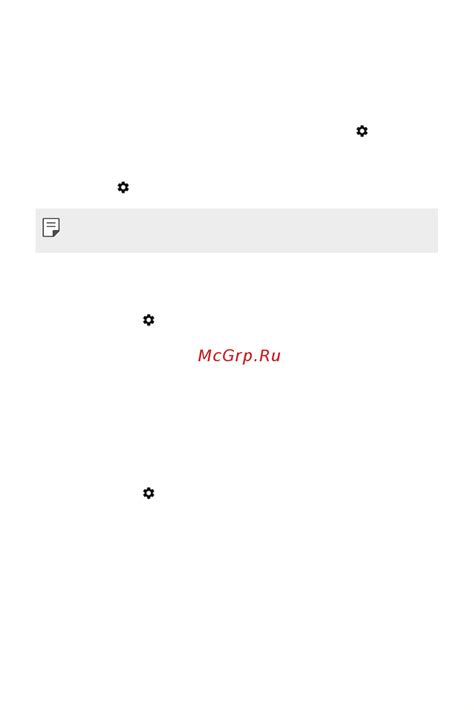
Для начала процесса настройки DNS на телевизоре откройте меню "Настройки" следуя инструкциям:
- Нажмите кнопку "Меню" на пульте дистанционного управления.
- Найдите и выберите "Настройки" с помощью кнопок навигации или соответствующей кнопки на пульте.
- Откройте пункт меню "Сетевые настройки" или "Сеть".
После выбора "Настройки" перейдите в меню сетевых настроек для начала настройки DNS на телевизоре.
Поиск сетевых настроек
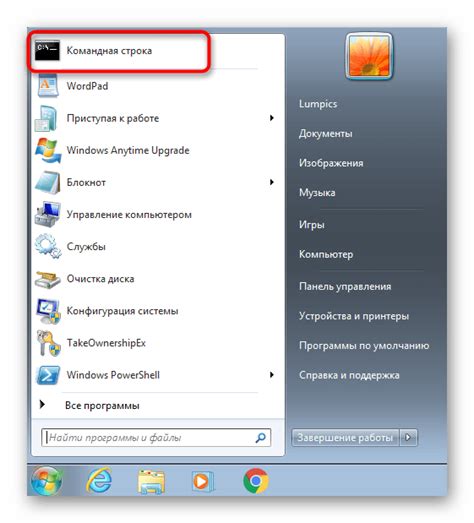
Чтобы найти раздел сетевых настроек для начала настройки DNS на телевизоре, выполните следующие шаги:
- Включите телевизор и откройте основное меню.
- Используйте пульт дистанционного управления, чтобы перейти в раздел "Настройки" или "Настройки сети".
- Найдите подраздел, который отвечает за сетевые настройки (название может отличаться в зависимости от модели телевизора и ОС).
- В этом подразделе найдите опцию "Настройки сетевого подключения" или "Wi-Fi". Вам могут предложить выбрать тип подключения: проводное или беспроводное.
5. Выберите подходящую опцию в зависимости от вашего типа подключения. Если у вас проводное подключение, подключите сетевой кабель к телевизору. Если у вас беспроводное подключение, найдите доступные сети Wi-Fi и выберите нужную.
6. После выбора типа подключения у вас будет возможность ввести сетевые настройки, такие как IP-адрес, DNS-серверы и т.д. Введите необходимые данные или оставьте поля пустыми, чтобы использовать автоматические настройки.
7. После ввода или выбора необходимых настроек сохраните изменения и проверьте подключение к сети.
Теперь вы нашли раздел сетевых настроек и можете перейти к настройке DNS телевизора. Запомните или закладывайте этот раздел, так как вам понадобится проводить настройки DNS при необходимости.
Выбор "Модификация DNS"

Важно выбрать правильную "Модификацию DNS" при настройке DNS на телевизоре для стабильного подключения к Интернету. Следуйте инструкциям:
Шаг 1: Найдите раздел "Сеть" или "Подключение к сети" в меню настройки телевизора.
Шаг 2: В разделе "Сеть" найдите пункт "DNS" или "Настройки DNS" и перейдите к настройкам DNS.
Шаг 3: Выберите "Модификацию DNS" - "Автоматически" или "Вручную" (или "Ручная настройка").
Шаг 4: Если выбрана опция "Автоматически", телевизор будет использовать DNS-сервер, предоставляемый провайдером, что удобно для большинства пользователей.
Шаг 5: При выборе опции "Вручную" необходимо ввести IP-адреса DNS-серверов вручную. Обычно их предоставляет провайдер или можно использовать публичные DNS-серверы, такие как "Google DNS" или "OpenDNS".
Помните, что при выборе "Вручную" потребуются знания о сетевых настройках и IP-адресах DNS-серверов.
После выполнения этих шагов, вы успешно ввели IP-адрес DNS-сервера на вашем телевизоре. Теперь ваш телевизор будет использовать этот DNS-сервер для обработки доменных имен, что может принести вам преимущества в использовании онлайн-сервисов и улучшение скорости интернет-соединения.
Проверка и сохранение изменений
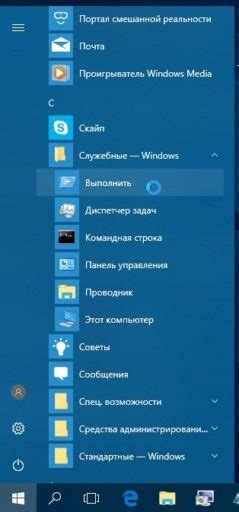
После внесения всех необходимых изменений в настройки DNS на телевизоре, важно проверить их корректность и сохранить результаты.
Для начала, проверьте подключение к интернету на телевизоре. Убедитесь, что Wi-Fi или сетевой кабель подключены и работают исправно.
Затем перейдите в меню настроек DNS и найдите раздел с информацией о текущих настройках.
Проверьте, что IP-адрес DNS-сервера совпадает с тем, который вы ввели. Если IP-адрес верный, это означает, что настройки DNS успешно применены.
Если IP-адрес отличается, повторите шаги по вводу настроек и убедитесь, что вы правильно указали IP-адрес DNS-сервера.
После проверки и подтверждения корректности настроек, сохраните изменения, чтобы они вступили в силу.
Для этого найдите в меню настроек опцию "Сохранить" или "Применить" и выполните ее.
Теперь настройки DNS телевизора должны быть полностью настроены и готовы к использованию.
Перезагрузка телевизора

Для перезагрузки телевизора выполните следующие шаги:
| Шаг 1: | Нажмите на кнопку питания на пульте дистанционного управления или на самом телевизоре. Телевизор выключится. |
| Шаг 2: | Подождите около 30 секунд. Это даст телевизору время полностью выключиться. |
| Шаг 3: |
| Снова нажмите на кнопку питания, чтобы включить телевизор. |
После перезагрузки телевизор должен обновить настройки DNS и подключиться к новому серверу. Если проблема останется, проверьте настройки сети или обратитесь за помощью.